如果您的羅技 K480 鍵槃無法正常工作,如果您主要將它用於工作,這可能會令人沮喪。不僅僅是您,許多其他羅技 K480 鍵盤用戶都遇到了設備問題。在此詳細指南中,我們將告訴您出現此問題的可能原因以及解決方法。
羅技 K480 是一款高品質的多設備鍵盤,具有藍牙連接。它最多可以與 3 台設備配對,您可以使用位於左上角的開關在連接的設備之間無縫切換。
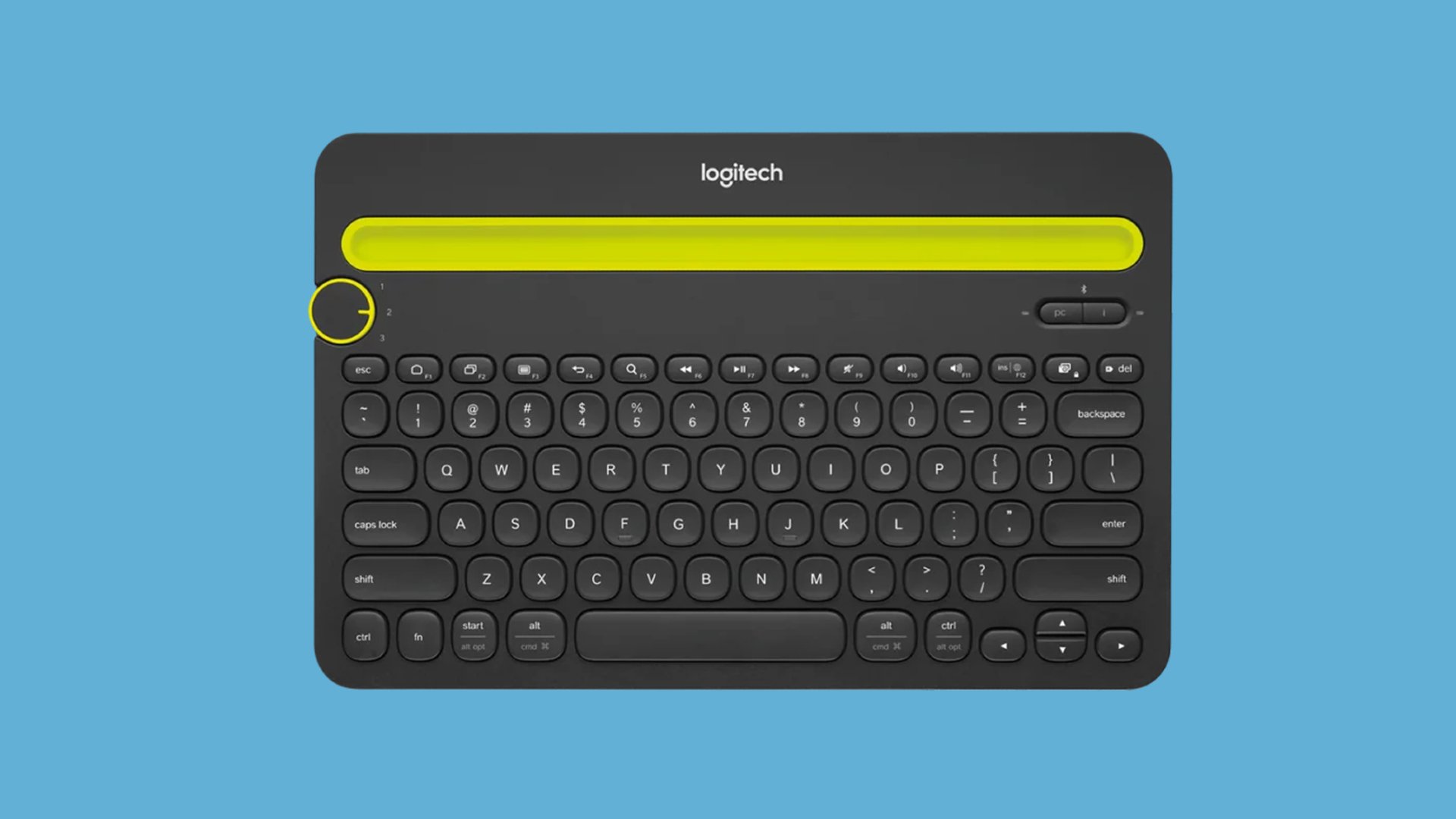
Logitech K480 鍵盤空間大,可容納您的手機或平板電腦。因此,您不必購買支架。它是一款輕巧緊湊的鍵盤,幾乎可以與所有設備配合使用。羅技鍵盤提供長達 24 個月的電池續航時間,從而消除了頻繁更換電池的麻煩。
在鼠標和鍵盤方面,羅技是值得信賴的品牌。但是,這並不意味著他們的產品不會遇到任何問題。如果您的羅技 K480 鍵槃無法正常工作,我們將幫助您解決問題。在我們轉向解決方案之前,讓我們先看看原因:
鍵盤已關閉:在您實際使用鍵盤之前,您必須先將其打開。請確保設備已開啟,並嘗試在您的 PC、手機或其他設備上使用它。鍵盤未連接:如果您的設備已打開但仍無法正常工作,則很可能是它未與其他設備配對。您需要通過藍牙在另一台設備上配對鍵盤才能開始使用它。其他設備上的藍牙已關閉:您可能忘記在其他設備上啟用藍牙。檢查設備並確保藍牙已打開。電池電量不足:雖然羅技聲稱羅技 K480 鍵盤上的電池可以使用 24 個月,但由於電池質量、使用情況等諸多因素,實際使用時間可能並不完全相同。您的羅技鍵盤可能需要新電池。您應該更換電池並檢查它是否可以解決問題。
現在我們已經對問題有了一些了解,讓我們向您介紹可以幫助您解決問題的解決方法。
s
Logitech K480 鍵盤不工作,如何解決?
如果您的羅技 K480 多設備鍵槃無法正常工作,請嘗試以下解決方案以使其重新啟動並運行。
1.確保鍵盤已打開
羅技 K480 有一個電源滑塊可以打開和關閉它。如果您的鍵盤不工作,您需要檢查的第一件事是電源滑塊是否設置為“關閉”。如果是,將電源開關滑到“ON”位置,等待一分鐘,然後檢查是否可以使用鍵盤。
2.應配對設備
在使用羅技 K480 鍵盤之前,您必須將其與設備配對。如果沒有這樣做,鍵盤將無法工作。按照以下步驟配對羅技 K480 鍵盤:
在您的手機、平板電腦或 PC 上啟用藍牙。將電源開關滑動到右側以打開鍵盤。該開關位於背面。按住鍵盤上的 PC 按鈕,直到指示燈閃爍,進入配對模式。在您的設備上掃描新的藍牙設備。點擊羅技鍵盤進行配對。
幾秒鐘內,羅技鍵盤就會與您的設備配對。鍵盤應該沒有任何問題。如果問題仍然存在,請嘗試我們在下面提到的其他解決方案。
3.更改選擇轉盤位置
如果選擇轉盤位置錯誤,您的羅技鍵盤將無法使用。選擇器轉盤上的三個數字指的是可以與鍵盤一起使用的三個設備。如果您只連接了一台設備,則位置應為“1”。
如果有多台設備已與鍵盤配對,請嘗試切換選擇撥盤的位置並檢查當前設備適用於哪一個。記住每個設備的位置,這樣您就不必不斷切換位置來檢查設備。
4.確保藍牙已打開
我們經常忘記在使用無線鍵盤之前在設備(手機、PC、平板電腦)上啟用藍牙。通過轉到“設置”並檢查藍牙是否已禁用,確保您沒有做同樣的事情。如果是,請啟用它,您應該可以使用鍵盤。
如果您的羅技鍵盤在其他設備上啟用藍牙後仍無法正常工作,請確保沒有其他藍牙設備連接到它。
5.軟重啟您的羅技鍵盤
您的羅技 K480 鍵盤可能遇到軟件問題或系統故障。嘗試重新啟動您的 Logitech K480 鍵盤以解決此問題。為此,將電源滑塊轉到位於後側的“OFF”位置。現在,取出電池,等待一分鐘,然後重新插入。將電源滑塊轉到“ON”位置並檢查問題是否消失。
6.更新/卸載鍵盤驅動程序
如果所有解決方案都不適合您,則鍵盤驅動程序可能已過時或損壞。無論如何,您可能會遇到鍵盤問題。先更新驅動。如果它解決了問題,那對你來說太棒了!但是,如果問題仍然存在,請嘗試卸載驅動程序。我們在下面詳細介紹了所有步驟。
在 PC 上更新鍵盤驅動程序的步驟:
在搜索框中,鍵入“設備管理器”並按“Enter”。展開“鍵盤”選項。右鍵單擊您的鍵盤設備,然後選擇“更新驅動程序”。點擊“自動搜索驅動程序”。 Windows 現在將查找驅動程序更新。要手動更新驅動程序,請從製造商的網站下載最新的驅動程序並選擇“瀏覽我的計算機以查找驅動程序”,然後按照屏幕上的說明進行操作。
在 PC 上卸載鍵盤驅動程序的步驟:
在搜索框中,鍵入“設備管理器”並按回車鍵。
展開“鍵盤”選項。右鍵單擊您的鍵盤設備,然後選擇“卸載設備”。單擊“卸載”進行確認。.parallax-ad-container{position:relative;width:100%;height:320px;margin:0 auto;overflow:hidden}.parallax-ad{position:absolute!important;top:0!important;left:0!重要;寬度:100%!重要;高度:100%!重要;邊框:0!重要;邊距:0!重要;填充:0!重要;剪輯:矩形(0,自動,自動,0)!重要}。 parallax-ad>iframe{position:fixed;top:130px;height:100%;transform:translateX(-50%);margin-left:0!important}.ad-label{font-family:Arial,Helvetica,sans-serif;font-size:.875rem;color:#8d969e;text-align:center;padding:1rem 1rem 0 1rem}
卸載鍵盤驅動後,重啟設備一次。 Windows 將查找丟失的驅動程序並安裝它們。
7.更換電池
電池電量耗盡是導致“鍵盤不工作”問題的最常見原因之一。要排除這種可能性,請更換鍵盤內的電池。現在,打開您的羅技 K480 鍵盤並檢查問題是否仍然存在。
總結
如果您的羅技 K480 鍵槃無法正常工作,可能會導致工作效率下降。如果它是您的主鍵盤,您會希望盡快修復它。我們希望本文中的解決方案能幫助您解決“Logitech K480 鍵盤不工作”的問題。如果問題仍然存在,請聯繫羅技支持作為最後的手段。